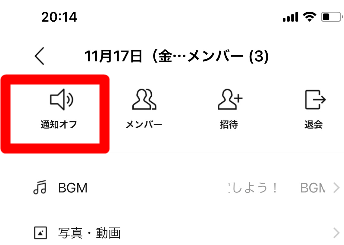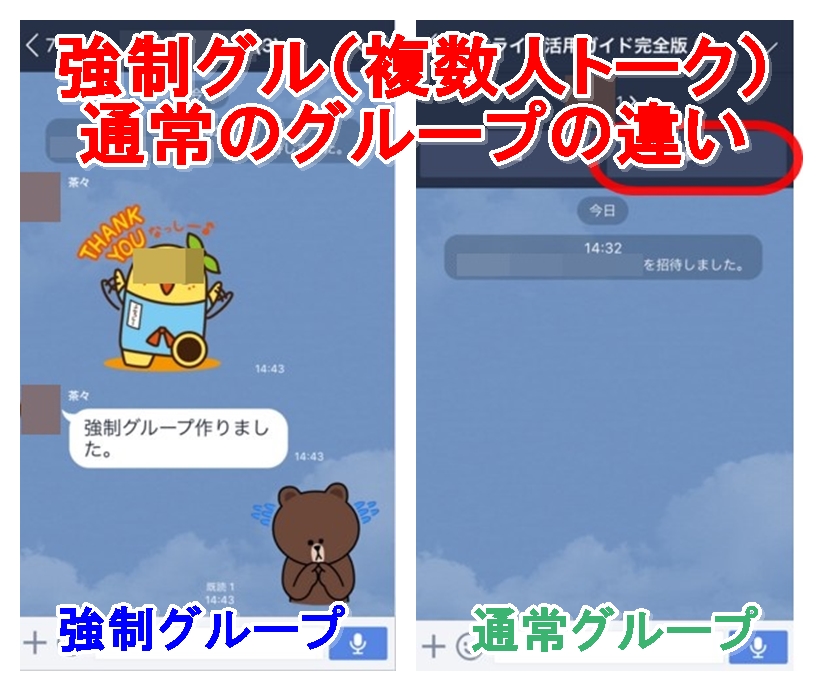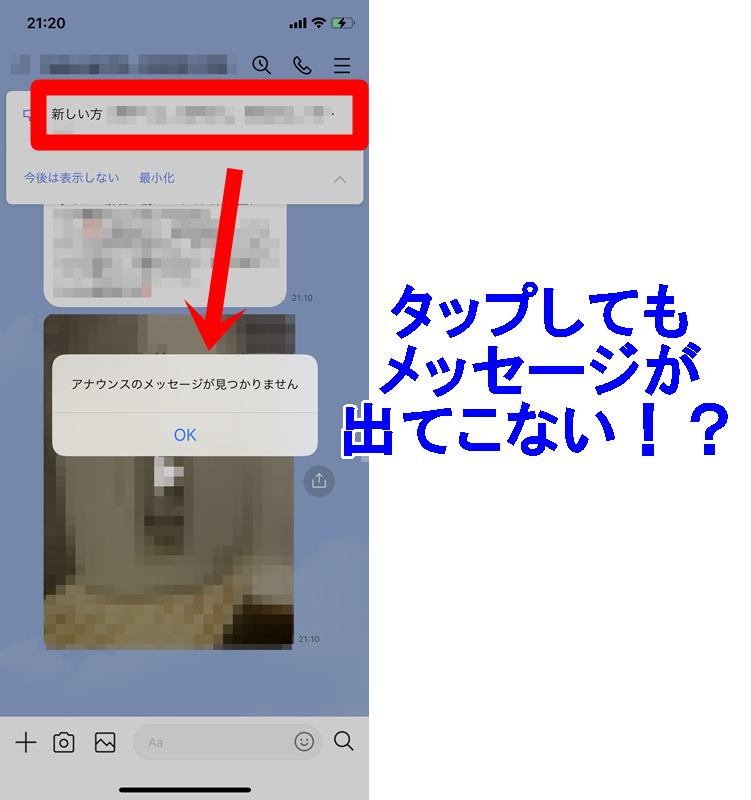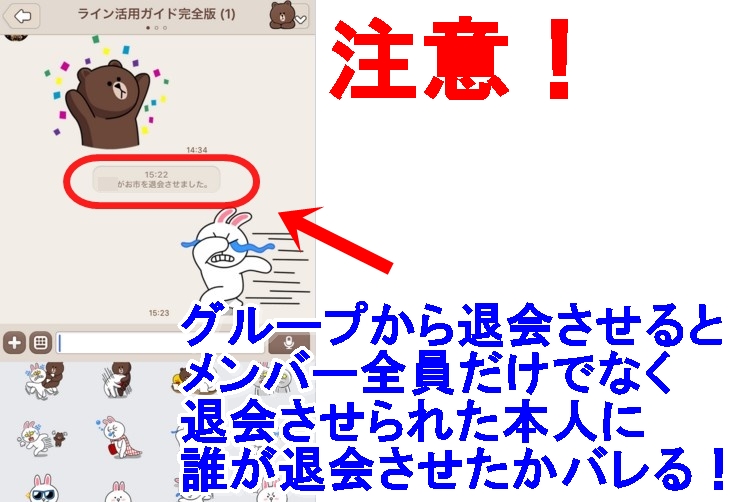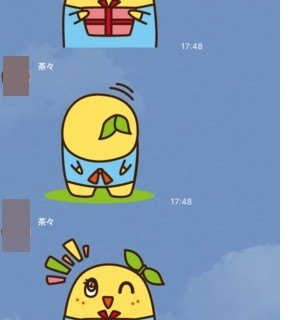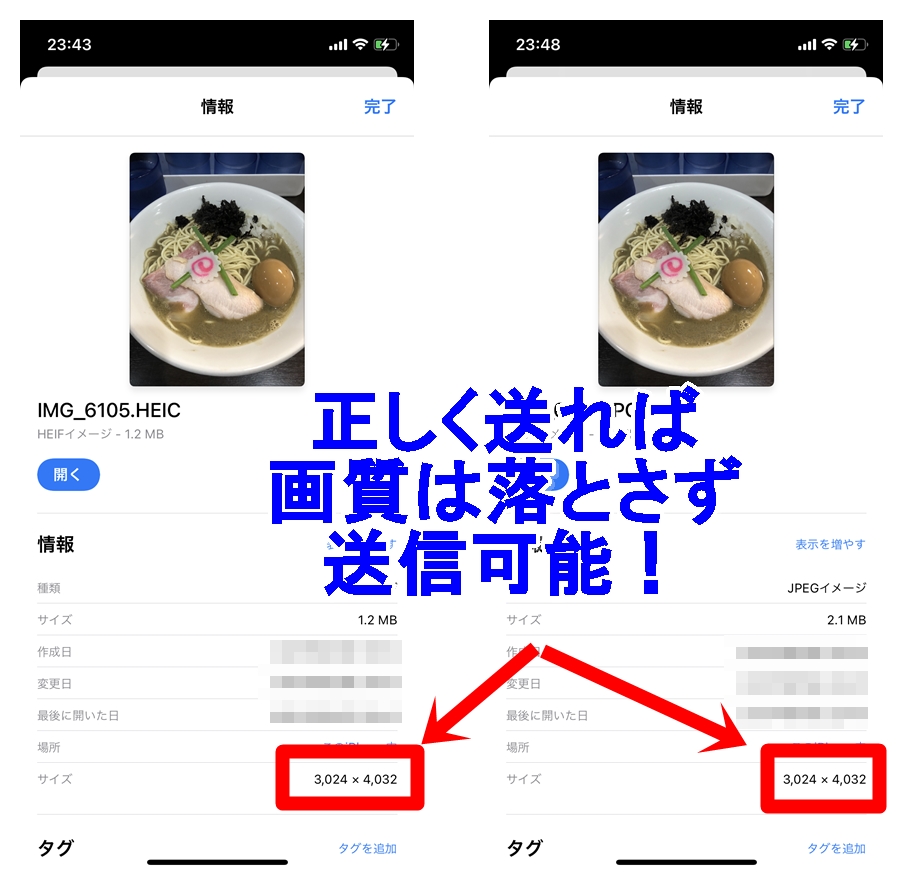LINEグループのアイコン(プロフィール画像)やプロフィール背景画像、グループトーク背景画像を変更する方法と、実際に変更すると相手に通知されるのかを調査してみました。LINEグループなどの画像がデフォルトのままではカッコ悪いので変更しちゃいましょう。
ちなみにですが、LINEグループの中でもグループトークであれば、今回の記事のようにして変更可能なのですが、複数人トークのアイコン・プロフィール背景画像は変更できません。トークの背景画像のみ変更できます。
■複数人トークとは?
⇒LINEグループの作り方!強制グループ(複数人トーク)との違いも

ちなみにですが、今回紹介するアイコンやプロフィール背景画像、グループトーク背景画像とは、以下の画像の部分を指しています。
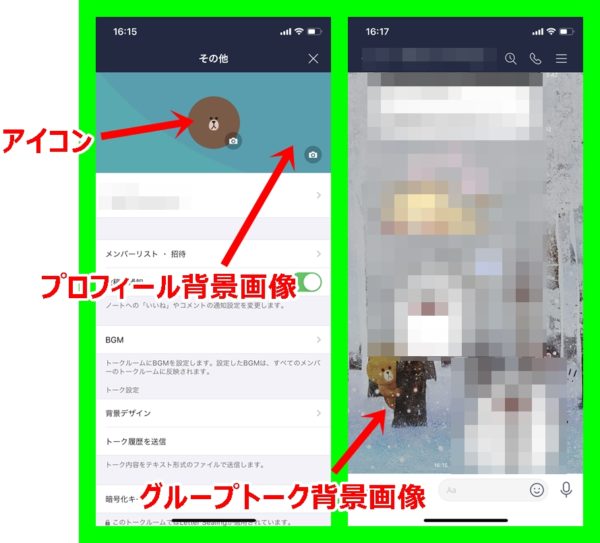
変更時の通知に関しては以下の通りです。
| 変更部分 | グループへの通知 |
|---|---|
| アイコン(プロフィール画像) | 変更履歴は残る(○○がグループのプロフィール画像を変更しました。)、直接的な通知はなし |
| プロフィール背景画像 | 変更履歴は残る(○○がグループの背景画像を変更しました。)、直接的な通知はなし |
| グループトーク背景画像 | なし |
詳しくは本文で解説しています。
複数人トークではアイコン・プロフィール背景画像変更できない
LINEグループには大きく分けて
- グループライン
- 複数人トーク
の2種類があります。
複数人トークではグループの画像はすべて変更することができません。トークの背景画像のみ変更できます。
複数人トークのアイコンは参加メンバーのアイコンが分割表示されており、それ以外への変更は不可ということです。
■参考
⇒LINEグループの作り方!強制グループ(複数人トーク)との違いも
LINEグループのアイコン(プロフィール画像)を変更する
手順
- LINEグループ右上の「≡」をタップ
- 「その他」をタップ
- 上部の丸いアイコン右下の「カメラアイコン」をタップ
- 以下から1つ選択する
- カメラで撮影
- プロフィール画像を選択
- 画像選択後、右上の「完了」をタップ
- プロフィール画像を削除
- 「〇〇がグループのプロフィール画像を変更しました」とLINEグループ内で表示される
画像解説
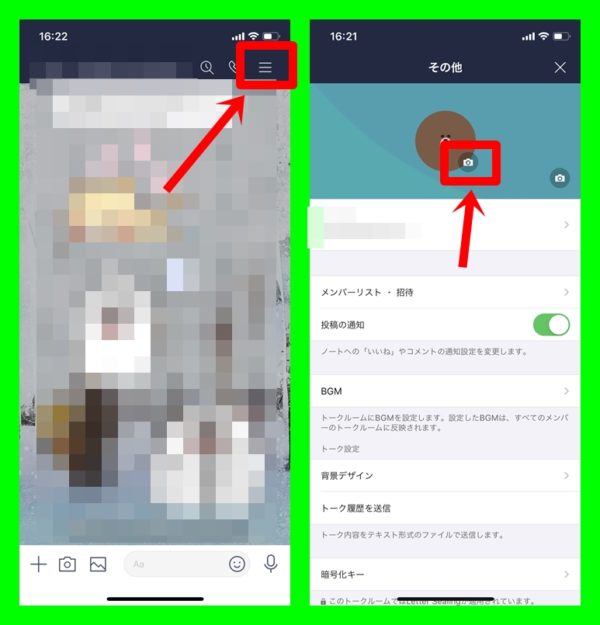
アイコン(プロフィール画像)を変更するには、グループトークにて右上の「≡」マークをタップし、アイコン右下にあるカメラマークをタップします。
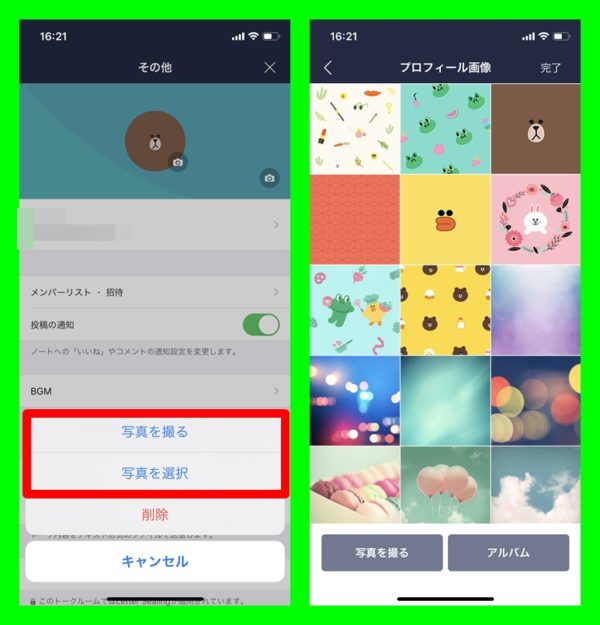
そして、写真を撮る、もしくは写真を選択をタップして、アイコンにしたい画像を選びます。後は完了をタップすればOKです。
変更表示「〇〇がグループのプロフィール画像を変更しました」

こうした場合、「〇〇がグループのプロフィール画像を変更しました」とグループトーク内に表示されるので、誰がプロフィール画像を変更したか、そしていつ変更したのかが分かってしまいます。
通知されるわけではないのですが、変更履歴が残るということです。
また、この表示を削除することはできないです。
LINEグループのプロフィール背景画像を変更する
手順
- LINEグループ右上の「≡」をタップ
- 「その他」をタップ
- 上部にある長方形右下の「カメラアイコン」をタップ
- 画像を選択する
- おしゃれな画像をダウンロードするにはこちらの記事を参考に
- ⇒LINEをおしゃれにしたい!無料素材対応サイト&アプリ特集!
- 画像位置と角度を調整して「次へ」をタップ
- 画像の編集をして「完了」をタップ
- 「〇〇がグループのプロフィール画像を変更しました」とLINEグループ内で表示される
画像解説

プロフィール背景画像を変更するには、先程と同様にしてプロフィール背景画像右下に表示されているカメラマークより画像を選択して変更します。
この場合もグループトークに変更履歴が残るので、誰がいつ変更したのかがバレます。
LINEグループのトーク背景画像を変更する
最後にグループトークの背景画像を変更する方法です。
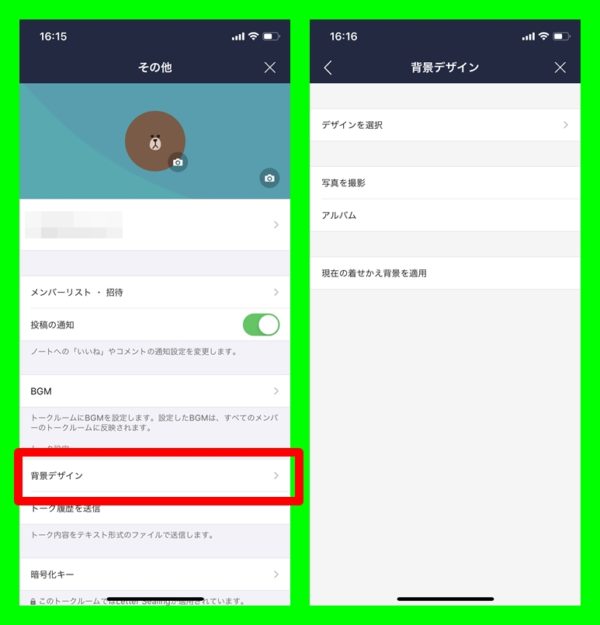
まずは先程と同様にその他を表示させて、「背景デザイン」をタップします。そうすると、画像右のように、デザインを選択、写真を撮影、アルバム、現在の着せ替え背景を適用といったように表示されるのでそこから選びましょう。
今回はデザインを選択を選んだとして説明していきます。
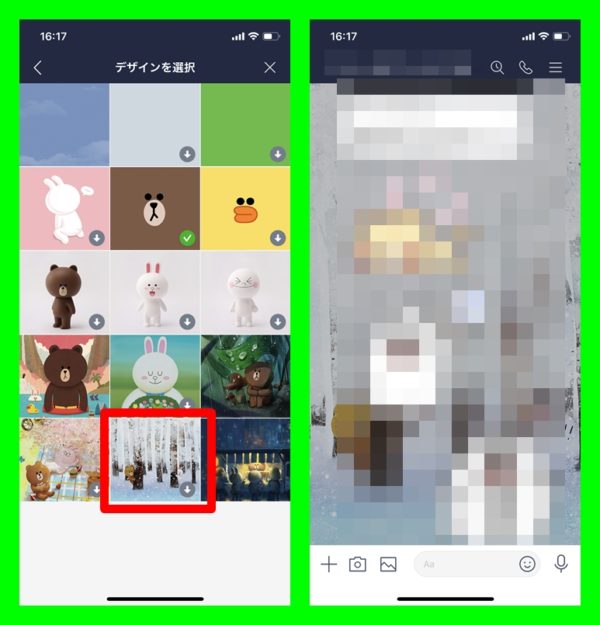
デザインを選択する際に、ダウンロードが必要な場合の画像は右下に下矢印マークが付いています。ダウンロードでは通信量を消費するのでその点は気をつけてください。通信制限など気になる方は、無料Wi-Fiなどのサービスが使える環境で実施しましょう。無事背景画像を変更すると画像右のように背景が変更されています。

グループトークの背景画像の場合、変更をしてもグループのメンバーに通知はされないです。更に、あくまでもこの背景画像の設定は自分だけなので、他の人に適用されるというものでもないので安心してください。
相手の見え方と通知
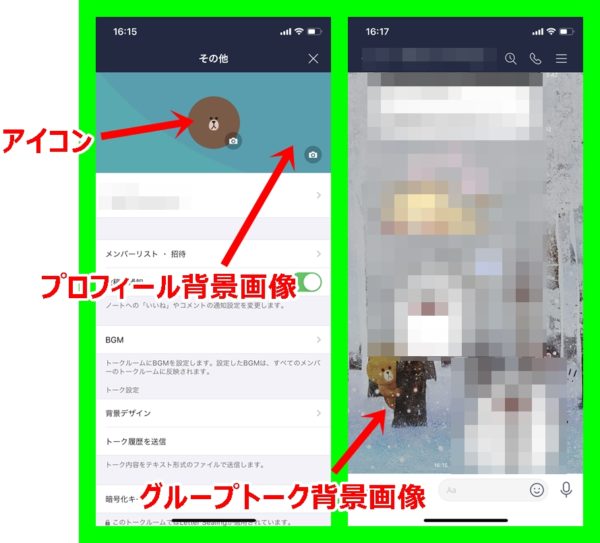
相手の見え方と通知をまとめます。
グループへの通知
| 変更部分 | グループへの通知 |
|---|---|
| アイコン(プロフィール画像) | 変更履歴は残る(○○がグループのプロフィール画像を変更しました。)、直接的な通知はなし |
| プロフィール背景画像 | 変更履歴は残る(○○がグループの背景画像を変更しました。)、直接的な通知はなし |
| グループトーク背景画像 | なし |
通知は直接的に相手にお知らせやポップアップ表示されるなどはないのですが、変更履歴が以下のように残ります。

相手の見え方
| 変更部分 | 相手の見え方 |
|---|---|
| アイコン(プロフィール画像) | アイコンが変わる |
| プロフィール背景画像 | プロフィール画像が変わる |
| グループトーク背景画像 | 相手には影響なし、自分のみ |
おしゃれな画像を探すなら
最後にLINEにも使えるおしゃれな画像を探すのであれば、こちらの記事にまとめておきました。グループラインの特徴ともなる見た目の部分は華やかに特徴的な画像にしておくと良いですね。